Zwei-Faktor-Authentifizierung für eine Website einrichten.
Bevor du 1Password als Authentifikator verwenden kannst, musst du die Zwei-Faktor-Authentifizierung für eine Website einrichten:
- Suche auf 2fa.directory nach der Website.
- Klicke auf
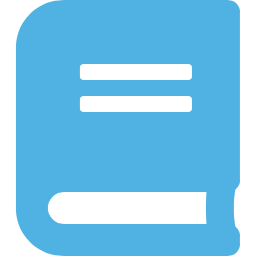 neben den Namen der Website.
neben den Namen der Website. - Folgen den Anweisungen auf der Website.
Wenn du einen QR-Code zum Scannen oder eine Zeichenfolge zum Kopieren siehst, fahre mit den nächsten Schritten fort.
Deinen Einmalpasswortcode speichern
Du kannst Einmalpasswörter in der 1Password-Browsererweiterung, in den 1Password-Apps oder auf 1Password.com speichern.
In der 1Password-Browsererweiterung
- Öffne und entsperre die 1Password-Browsererweiterung.
- Wähle das Anmelde-Element für die Website aus.
- Klicke auf die Auslassungspunkte und wähle „QR-Code scannen“.
Wenn eine Website nur eine Zeichenfolge zum Kopieren anbietet, folge den Schritten, um dein Einmalpasswort in der 1Password-App oder auf 1Password.com zu speichern.
Tipp
Wenn eine Website einen QR-Code anzeigt und du ein vorhandenes Anmelde-Element für diese Seite hast, kann 1Password automatisch anbieten, ein Einmalpasswort zu speichern oder zu aktualisieren.
In den 1Password-Apps
- Öffne und entsperre 1Password.
- Wähle das Anmelde-Element für die Website aus und klicke dann auf Bearbeiten.
- Klicke auf Mehr hinzufügen, dann wähle Einmalpasswort.
Möglicherweise musst du nach unten scrollen, um diese Optionen zu sehen.
- Klicke auf den QR-Code , um den QR-Code von deinem Bildschirm oder deiner Zwischenablage zu scannen.
Wenn du den QR-Code nicht scannen kannst, geben dir die meisten Websites stattdessen eine Zeichenfolge, die du kopieren und einfügen kannst.
- Klicke auf Speichern.
Tipp
Wenn du Safari verwendest, erfahre mehr darüber, wie du deinen QR-Code in 1Password für Safari speichern kannst.
- Öffne und entsperre 1Password.
- Wähle das Anmelde-Element für die Website aus und tippe dann auf Bearbeiten.
- Tippe auf Mehr hinzufügen und wähle dann Einmalpasswort.
Möglicherweise musst du nach unten scrollen, um diese Optionen zu sehen.
- Tippe auf den QR-Code , um den QR-Code mit deiner Kamera zu scannen.
Wenn du den QR-Code nicht scannen kannst, geben dir die meisten Websites stattdessen eine Zeichenfolge, die du kopieren und einfügen kannst.
- Tippe auf Speichern.
Du kannst deinen QR-Code auch direkt mit der Kamera-App scannen. Um dies einzurichten:
- Öffne die Einstellungen-App auf deinem iPhone oder iPad.
- Tippe auf Passwörter, dann tippe auf Passwortoptionen.
- Wähle 1Password im Abschnitt „Verifizierungscodes einrichten mit“.
Wenn du einen QR-Code in der Kamera-App anzeigst, tippe auf In 1Password öffnen, wähle das Anmelde-Element für die Website aus und tippe auf Speichern.
- Öffne und entsperre 1Password.
- Wähle das Anmelde-Element für die Website aus und klicke dann auf Bearbeiten.
- Klicke auf Mehr hinzufügen, dann wähle Einmalpasswort.
Möglicherweise musst du nach unten scrollen, um diese Optionen zu sehen.
- Klicke auf den QR-Code , um den QR-Code von deinem Bildschirm oder deiner Zwischenablage zu scannen.
Wenn du den QR-Code nicht scannen kannst, geben dir die meisten Websites stattdessen eine Zeichenfolge, die du kopieren und einfügen kannst.
- Klicke auf Speichern.
- Öffne und entsperre 1Password.
- Wähle das Anmelde-Element für die Website aus und tippe dann auf Bearbeiten.
- Tippe auf Mehr hinzufügen und wähle dann Einmalpasswort.
Möglicherweise musst du nach unten scrollen, um diese Optionen zu sehen.
- Tippe auf den QR-Code , um den QR-Code mit deiner Kamera zu scannen.
Wenn du den QR-Code nicht scannen kannst, geben dir die meisten Websites stattdessen eine Zeichenfolge, die du kopieren und einfügen kannst.
- Tippe auf Speichern.
- Öffne und entsperre 1Password
- Wähle das Anmelde-Element für die Website aus und klicke dann auf Bearbeiten.
- Klicke auf Mehr hinzufügen, dann wähle Einmalpasswort.
Möglicherweise musst du nach unten scrollen, um diese Optionen zu sehen.
- Klicke auf den QR-Code
, um den QR-Code von deinem Bildschirm oder deiner Zwischenablage zu scannen.Wenn du den QR-Code nicht scannen kannst, geben dir die meisten Websites stattdessen eine Zeichenfolge, die du kopieren und einfügen kannst.
- Klicke auf Speichern.
Auf 1Password.com
- Melde dich an, bei deinem Konto auf 1Password.com.
- Wähle das Anmelde-Element für die Website aus und wähle dann Bearbeiten.
- Wähle Mehr hinzufügen aus, wähle dann Einmalpasswort.
Möglicherweise musst du nach unten scrollen, um diese Optionen zu sehen.
- Kehre zur Website zurück und wähle die Option, den Einmalpasswortcode manuell einzugeben.
Wenn du nur einen QR-Code auf der Website siehst, musst du die 1Password-Browsererweiterung oder die App verwenden, um ihn zu scannen.
- Kopiere den Code und füge ihn dann in das Feld für den Einmalpasswortcode auf 1Password.com ein.
- Wähle Speichern aus.
Bestätige dein Einmalpasswort

Dein Einmalpasswort verwenden
Tipp
Du kannst Anmeldungen mit Einmalpasswörtern teilen, indem du sie in Tresore verschiebst, die du mit deiner Familie oder deinem Team geteilt hast.
Du kannst diese Anmeldungen auch mit Personen außerhalb von 1Password teilen.
Gib deinen Benutzernamen und dein Passwort auf einer Website ein, auf der du die Zwei-Faktor-Authentifizierung verwendest. 1Password füllt dein Einmalpasswort automatisch aus.
Tipp
In Safari, gib deinen Benutzernamen und dein Passwort auf einer Website ein, auf der du die Zwei-Faktor-Authentifizierung verwendest. 1Password füllt dein Einmalpasswort automatisch aus.
Wenn du iOS 18 oder höher hast, kannst du dein Einmalpasswort automatisch ausfüllen:
- Tippe auf das Feld für das Einmalpasswort.
- Tippe auf das Anmelde-Element, das oben auf der Tastatur oder unten auf dem Bildschirm vorgeschlagen wird.
Wenn es keine Übereinstimmungen gibt, tippe auf
 , suche nach deiner Anmeldung und wähle die aus, die du ausfüllen möchtest.
, suche nach deiner Anmeldung und wähle die aus, die du ausfüllen möchtest.
Du kannst auch festlegen, dass Einmalpasswörter nach dem Ausfüllen einer Anmeldung automatisch in die Zwischenablage kopiert werden:
- Öffne und entsperre 1Password.
- Tap the icon for your account or collection at the top left and choose Settings.
Wenn du ein iPad verwendest, tippe oben in der Seitenleiste auf dein Konto oder deine Sammlung.
- Tippe auf Automatisches Ausfüllen und schalte Einmalpasswörter kopieren ein.
Gib deinen Benutzernamen und dein Passwort auf einer Website ein, auf der du die Zwei-Faktor-Authentifizierung verwendest. 1Password füllt dein Einmalpasswort automatisch aus.
- Gib deinen Nutzernamen und dein Passwort auf einer Website ein, auf der du die Zwei-Faktor-Authentifizierung verwendest.
- Öffne und entsperre 1Password und wähle das Anmelde-Element für die Website aus, dann kopiere das Einmalpasswort in deine Zwischenablage.
- Füge den Code dort ein, wo die Website danach fragt.
Einmalpasswörter automatisch kopieren
Um Einmalpasswörter nach dem Ausfüllen einer Anmeldung automatisch in die Zwischenablage zu kopieren:
- Öffne und entsperre 1Password.
- Tap the icon for your account or collection at the top right and choose Settings.
Wenn du ein Tablet verwendest, tippe oben in der Seitenleiste auf dein Konto oder deine Sammlung.
- Tippe auf Automatisches Ausfüllen und aktiviere Einmalpasswörter kopieren.
Gib deinen Benutzernamen und dein Passwort auf einer Website ein, auf der du die Zwei-Faktor-Authentifizierung verwendest. 1Password füllt dein Einmalpasswort automatisch aus.
Unterstützung erhalten
If websites aren’t accepting your one-time passwords, make sure the date and time are set correctly on your device. If you’re attempting to sign in on a separate device, the date and time must be properly set on that device as well. Learn how to set the date and time depending on your platform:
War dieser Artikel hilfreich?
Freut mich, das zu hören! Wenn du etwas hinzufügen möchtest, zögere nicht, uns zu kontaktieren.
Tut mir leid, das zu hören. Bitte kontaktiere uns, wenn du uns mehr darüber erzählen möchtest.